Periksa Status Radio Bluetooth Tidak diperbaiki - Mengatakan Pemecah Masalah Bluetooth
Windows 11/10 menawarkan Pemecah Masalah Bluetooth bawaan(Bluetooth Troubleshooter) yang dapat menyelesaikan sebagian besar masalah Bluetooth(resolve most of the Bluetooth issues) secara otomatis. Tetapi jika pemecah masalah mengembalikan kesalahan Periksa status radio Bluetooth – Tidak diperbaiki(Check Bluetooth radio status – Not fixed) , maka metode ini akan membantu Anda menyelesaikan masalah. Sekarang karena pemecah masalah tidak dapat melakukan apa pun, kami perlu mencoba memperbaikinya secara manual karena tidak ada yang dapat Anda lakukan untuk memperbaiki pemecah masalah.
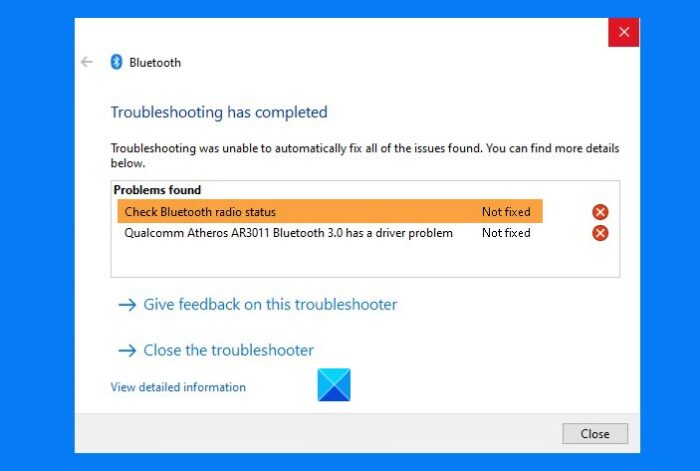
Periksa Status Radio Bluetooth –(Check Bluetooth Radio Status –) Tidak diperbaiki
Dengan asumsi bahwa Anda memiliki Bluetooth di komputer Anda, ikuti metode ini.
- Restart PC dan lihat
- Jalankan Alat Sistem (SFC, dan DISM)
- Copot Driver dan Nyalakan Ulang
- Mulai ulang Layanan Bluetooth
Anda akan memerlukan akun pengguna admin untuk beberapa opsi yang disarankan.
1] Mulai ulang PC
Sebagian besar waktu, restart sederhana komputer dapat memperbaiki masalah(simple restart of the computer can fix the problem) . Karena semuanya akan diinisialisasi ulang, jika ada sesuatu yang macet di sistem, Anda dapat memulai ulang dan mencobanya lagi. Jika itu tidak membantu, coba Hard Shutdown atau Full Shutdown(Hard or Full Shutdown) .
2] Jalankan Alat Sistem (SFC dan DISM)
Alat Sistem bawaan(System Tools) dapat memperbaiki sebagian besar masalah di komputer Anda, terutama jika itu masalah di mana file sistem rusak.
Buka Command Prompt atau PowerShell dengan hak istimewa admin(PowerShell with admin privileges) , dan jalankan perintah berikut satu demi satu.
SFC /scannow DISM.exe /Online /Cleanup-image /Restorehealth
Kedua perintah ini akan memperbaiki dan mengganti file yang rusak.
Anda akan melihat pesan kesalahan jika ada file yang rusak.
3] Copot Driver dan Nyalakan Ulang
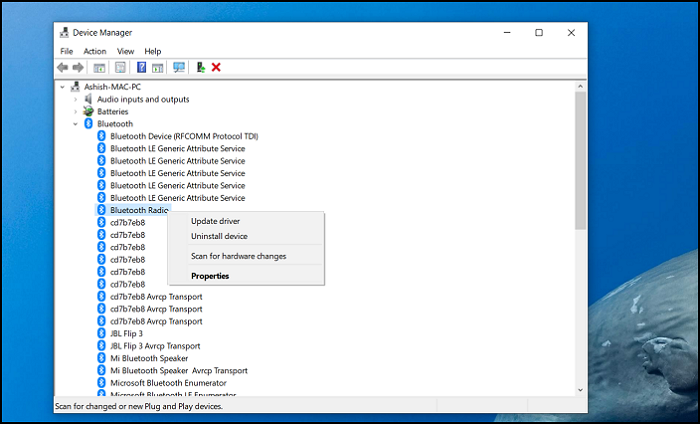
Terkadang ini adalah masalah driver, dan cara sederhana untuk memperbaikinya adalah dengan memperbaruinya(to update it) , atau lebih baik lagi menghapus driver , reboot, dan biarkan Windows yang mengurus sisanya.
- Buka Windows Device Manager dengan menggunakan Win + X diikuti oleh M
- Perluas bagian Bluetooth
- Klik kanan(Right-click) pada Radio Bluetooth(Bluetooth Radio) , dan pilih untuk menghapus penginstalan driver.
- Nyalakan ulang komputer.
Saat Anda masuk di lain waktu, Windows akan menginstal driver secara otomatis.
Jika Anda baru saja memperbarui driver dan kemudian masalah ini dimulai, mungkin Anda perlu mengembalikan driver Bluetooth .
4] Mulai ulang Layanan Bluetooth
Ketik Services.msc(Type Services.msc) di Run prompt ( Win + R ) dan tekan tombol Enter untuk membuka snap-in Layanan .(Services)
Temukan Layanan Dukungan Bluetooth(Bluetooth Support Service) , klik kanan padanya, dan pilih untuk Mulai Ulang(Restart) .
Ini akan memulai kembali layanan, dan jika ada kesalahan dengan layanan terkait, itu akan memberi tahu Anda tentang hal itu.
Setelah selesai, Anda dapat mencoba mematikan dan mengaktifkan opsi Bluetooth .
Sebagai opsi terakhir, Anda juga dapat melepas dan memperbaiki perangkat Bluetooth jika Anda memiliki masalah dengan perangkat yang terhubung dan tidak berfungsi.
Saya harap Anda dapat menghilangkan kesalahan yang dilakukan oleh Pemecah Masalah(Troubleshooter) .
Related posts
Fix Bluetooth Penundaan Suara di Windows 10
Windows tidak dapat terhubung dengan perangkat Bluetooth network Anda
Cara menghubungkan situs web ke Bluetooth or USB device di Edge or Chrome
Bluetooth Mouse Putuskan sambungan secara acak atau tidak bekerja di Windows 11/10
Bagaimana cara memasangkan perangkat Bluetooth pada Windows 10 dengan Swift Pair?
Connect AN Android phone KE A Windows 10 laptop or PC VIA Bluetooth
Fix Option untuk mengubah Bluetooth pada atau off hilang dari Windows 10
ASUS VivoWatch SP review: Smart Dpt Dipakai health tracker untuk Geeks!
Bluetooth file Transfer tidak selesai, File transfer dinonaktifkan oleh kebijakan
Cara Mengontrol Penggunaan Web Bluetooth API di Microsoft Edge
Cara mematikan atau menonaktifkan Bluetooth di Windows 11/10
Cara mengganti nama A Bluetooth device di Windows 10
Bluetooth Add A device notification setiap menit pada Windows 11/10
Cara Memperbarui driver Bluetooth di Windows 11/10
Cara Mengaktifkan Bluetooth Device Permissions di Chrome browser
Apa itu Bluetooth? Perbedaan antara WiFi Direct and Bluetooth?
Apakah Bluetooth Radiation harmful untuk manusia atau aman?
Cara Memeriksa Bluetooth version di Windows 10
Fix Bluetooth tidak bisa mematikan pada Windows 10
Cara mengirim atau menerima file melalui Bluetooth pada Windows 10
